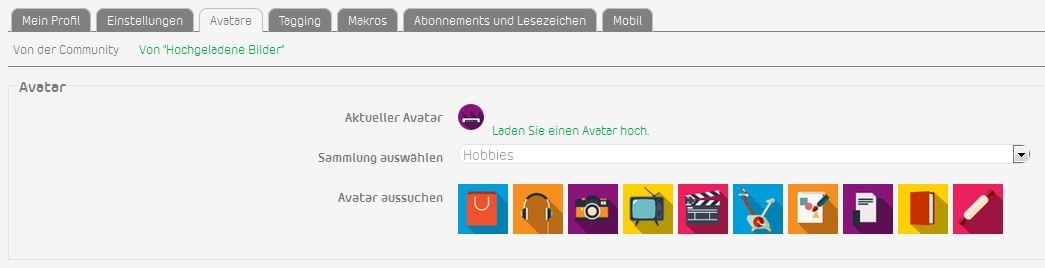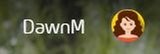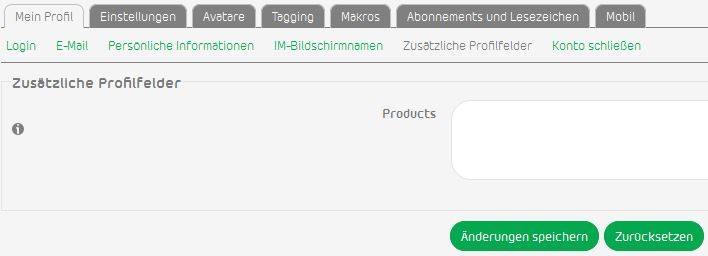Das Thema wurde wegen der Inaktivität geschlossen. Wir hoffen, Du wirst Dich die Community anschließen, indem Du einen neuen Beitrag in einem geöffnet Post hinzufügen bzw. einen neuen Post erstellen wirst.
Personalisieren Sie Ihre Community-Erfahrung
- RSS-Feed abonnieren
- Thema als neu kennzeichnen
- Thema als gelesen kennzeichnen
- Diesen Thema für aktuellen Benutzer floaten
- Lesezeichen
- Abonnieren
- Drucker-Anzeigeseite
- Als neu kennzeichnen
- Lesezeichen
- Abonnieren
- Stummschalten
- RSS-Feed abonnieren
- Kennzeichnen
- Anstößigen Inhalt melden
Es gibt viele Möglichkeiten, Ihre Erfahrungen auf der Arlo Community zu personalisieren, einschließlich einige davon:
So ändern Sie Ihren Avatar
Ihr aktueller Avatar wird am oberen Rand der Avatar-Seite angezeigt, und das Ändern Ihres Avatars bietet eine einfache Möglichkeit zur Personalisierung Ihrer Community-Identität. Sie können Ihren Avatar so oft ändern, wie Sie möchten! So ändern Sie Ihren Avatar:
- Melden Sie sich in Ihrem Community-Konto an.
- Klicken Sie oben rechts auf Ihren Benutzernamen und wählen Sie Meine Einstellungen.
- Klicken Sie auf Avatare.
- Gehen Sie durch die Sammlungen und wählen Sie Ihren Avatar aus.
- Sie sollten nun sehen, dass sich Ihr Avatar neben Ihrem Benutzernamen geändert hat. Eine Nachricht "Erfolg! Sie haben einen neuen Avatar" wird am oberen Seitenrand erschienen.
Hinweis: Einige Benutzer mit höheren Rängen haben die Möglichkeit, ihr eigenes Bild als Avatar hochzuladen. Diese Benutzer haben auch die Möglichkeit:
- Benutzen Sie ein Bild aus Ihrer Bildergalerie. (Klicken Sie auf Aus Bildergalerie und anschließend auf das gewünschte Bild.) Diese Option ist verfügbar, wenn die von Ihnen hochgeladenen Bilder genehmigt wurden.
- Wenn Sie dazu berechtigt sind, können Sie Ihr Facebook-Profilfoto als Ihren Avatar festlegen. (Klicken Sie auf Von Facebook und anschließend auf Avatar einstellen
- Wenn Sie dazu berechtigt sind, können Sie ein Bild aus dem Internet benutzen. (Klicken Sie auf Aus dem Web und geben Sie die URL des gewünschten Bilds ein. Klicken Sie anschließend auf Avatar einstellen.
So erstellen Sie eine persönliche Signatur
Haben Sie einen Lieblingszitat oder eine besondere Art wie Sie Ihre Beiträge unterschreiben? Fertigen Sie Ihre Signatur und lassen Sie Ihre Persönlichkeit glänzen! So erstellen Sie eine Signatur:
1. Melden Sie sich in Ihrem Community-Konto an.
2. Klicken Sie oben rechts auf Ihren Benutzernamen und wählen Sie Meine Einstellungen.
3. Wählen Sie unter Mein Profil Persönliche Informationen.
4. Geben Sie Ihren Signaturtext in das Feld Signatur ein (vergewissern Sie sich, dass Sie beim Erstellen Ihrer Signatur Richtlinien der Community folgen).
5. Klicken Sie auf Speichern.
Teilen Sie anderen Community-Mitgliedern etwas über sich mit.
Möchten Sie anderen über Ihre Interessen erzählen, Ihre persönliche Website-Adresse, Chat-Namen oder NETGEAR-Produkte, die Sie besitzen, mitteilen?
Um Ihre Datenschutzeinstellungen festzulegen und Informationen über sich selbst hinzufügen:
- Melden Sie sich in Ihrem Community-Konto an.
- Klicken Sie oben rechts auf Ihren Benutzernamen und wählen Sie Meine Einstellungen.
- Klicken Sie auf Einstellungen und dann auf Datenschutz. Wählen Sie Ihre Datenschutzeinstellungen und klicken Sie auf Speichern.
So fügen Sie persönliche Informationen hinzu:
1. Klicken Sie auf Mein Profil.
2. Geben Sie die Informationen ein, die Sie in den Persönlichen Informationen, IM-Bildschirmnamen und zusätzlichen Profilfeldern freigeben möchten. Klicken Sie in jedem Abschnitt auf Speichern, bevor Sie mit dem nächsten Schritt fortfahren.
3. Vergessen Sie nicht, Ihre NETGEAR-Produkte zu Ihrem Profil hinzufügen unter der Registerkarte Zusätzliche Profilfelder!
Personalisieren Sie das Aussehen, die Stimmung und das Verhalten der Community
Möchten Sie gern neue Themen oder ältere Themen sehen? Würden Sie lieber Roboter- oder Smiley-Emoticons verwenden? Möchten Sie eine E-Mail, wenn neue Themen veröffentlicht werden? Brauchen Sie Ihren Text größer, oder vielleicht möchten Sie private Nachrichten ausschalten? In Meine Einstellungen können Sie eine Vielzahl verschiedener Einstellungen festlegen.
So legen Sie Ihre Einstellungen fest:
- Melden Sie sich in der Community an.
- Klicken Sie oben rechts auf Ihren Benutzernamen und wählen Sie Meine Einstellungen.
- Klicken Sie auf Einstellungen.
4. Klicken Sie auf die verschiedenen Registereinstellungen und nehmen Sie die gewünschten Änderungen vor
5. Klicken Sie auf Speichern überall wo Sie Änderungen vornehmen.
- Beschriftungen:
-
Community Ankündigungen